Word文檔中并排顯示左右兩個頁面的方法教程
時間:2023-07-04 10:50:20作者:極光下載站人氣:932
word文檔是一款非常好用的軟件,在其中我們可以自由編輯和處理文本內(nèi)容,滿足基本的日常辦公需要,很多小伙伴都在使用。如果我們希望將文檔左右分頁,小伙伴們知道具體該如何進(jìn)行操作嗎,其實操作方法是非常簡單的,只需要進(jìn)行幾個非常簡單的操作步驟就可以了,小伙伴們可以打開自己的軟件后一起動手操作起來。如果小伙伴們還沒有office軟件,可以在本教程末尾處進(jìn)行下載和安裝,方便后續(xù)需要的時候可以快速打開進(jìn)行使用。接下來,小編就來和小伙伴們分享具體的操作步驟了,有需要或者是有興趣了解的小伙伴們快來和小編一起往下看看吧!
操作步驟
第一步:點擊打開Word文檔進(jìn)入編輯界面;
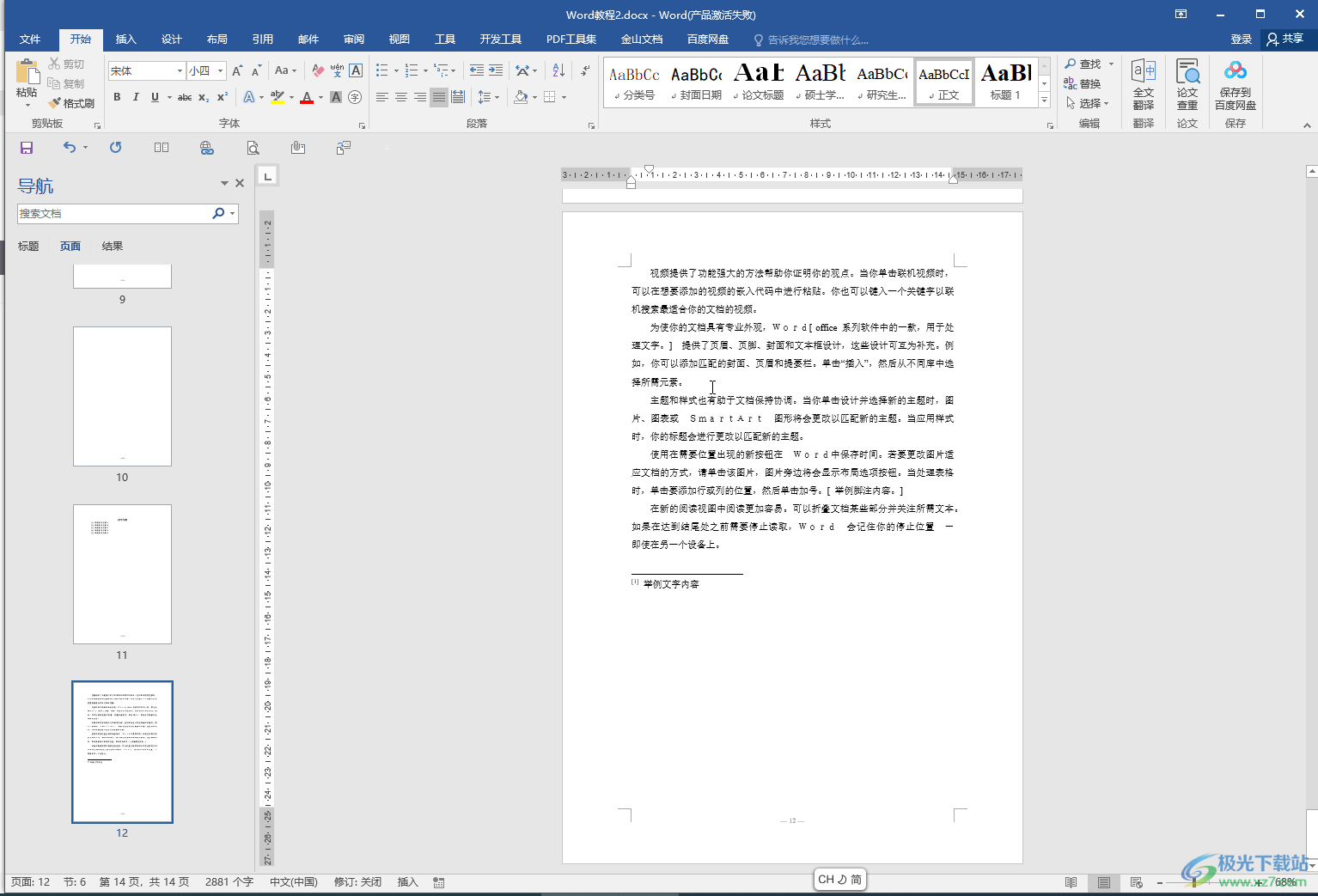
第二步:定位到需要分割的文字內(nèi)容處,點擊“布局”選項卡中的“分隔符”,然后插入一個分隔符,比如我們這里選擇“下一頁”,就可以將文檔分為兩頁顯示了;
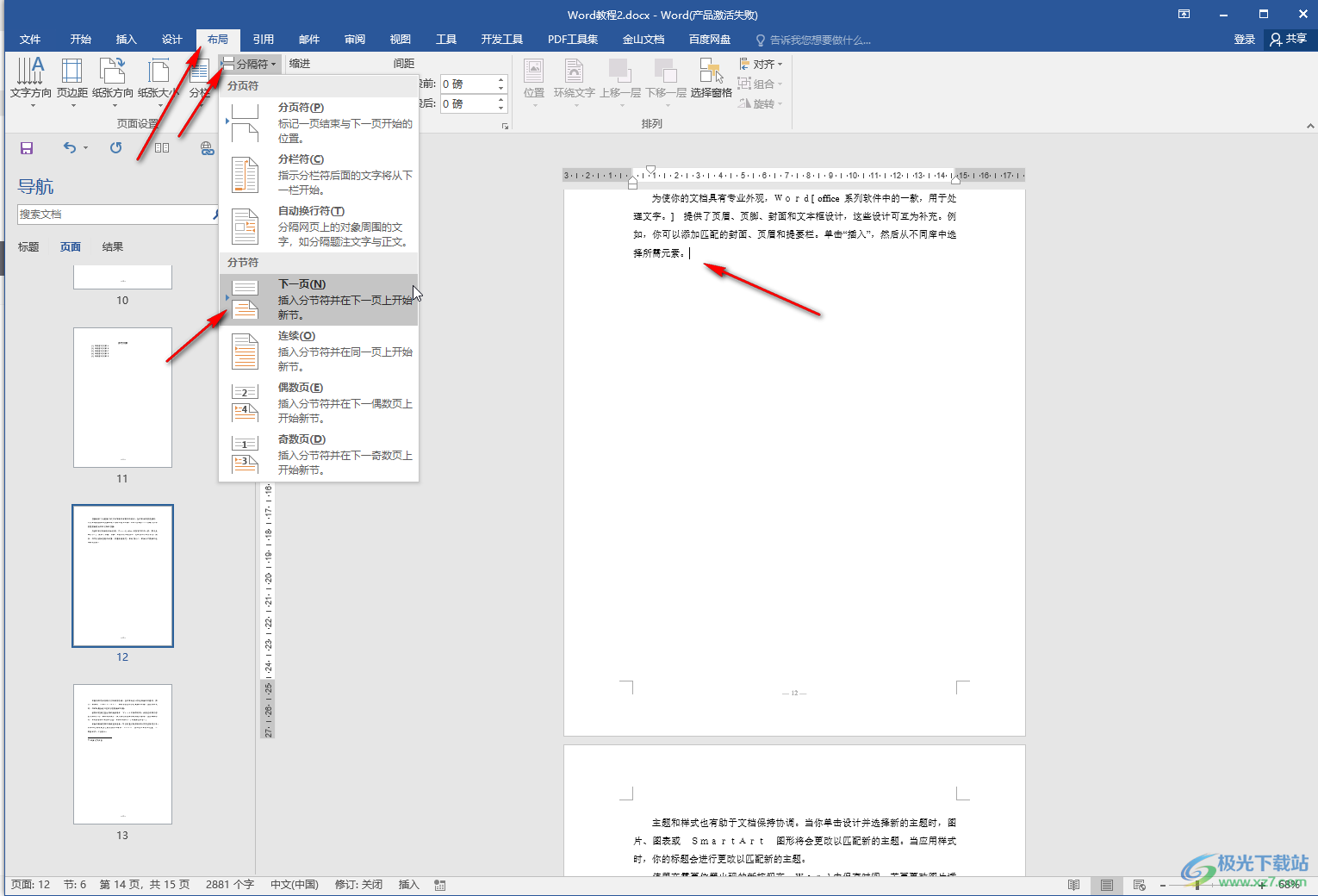
第三步:在“視圖”選項卡中點擊“多頁”按鈕就可以將文檔左右分頁顯示了,后續(xù)點擊“單頁”按鈕就可以恢復(fù)了;
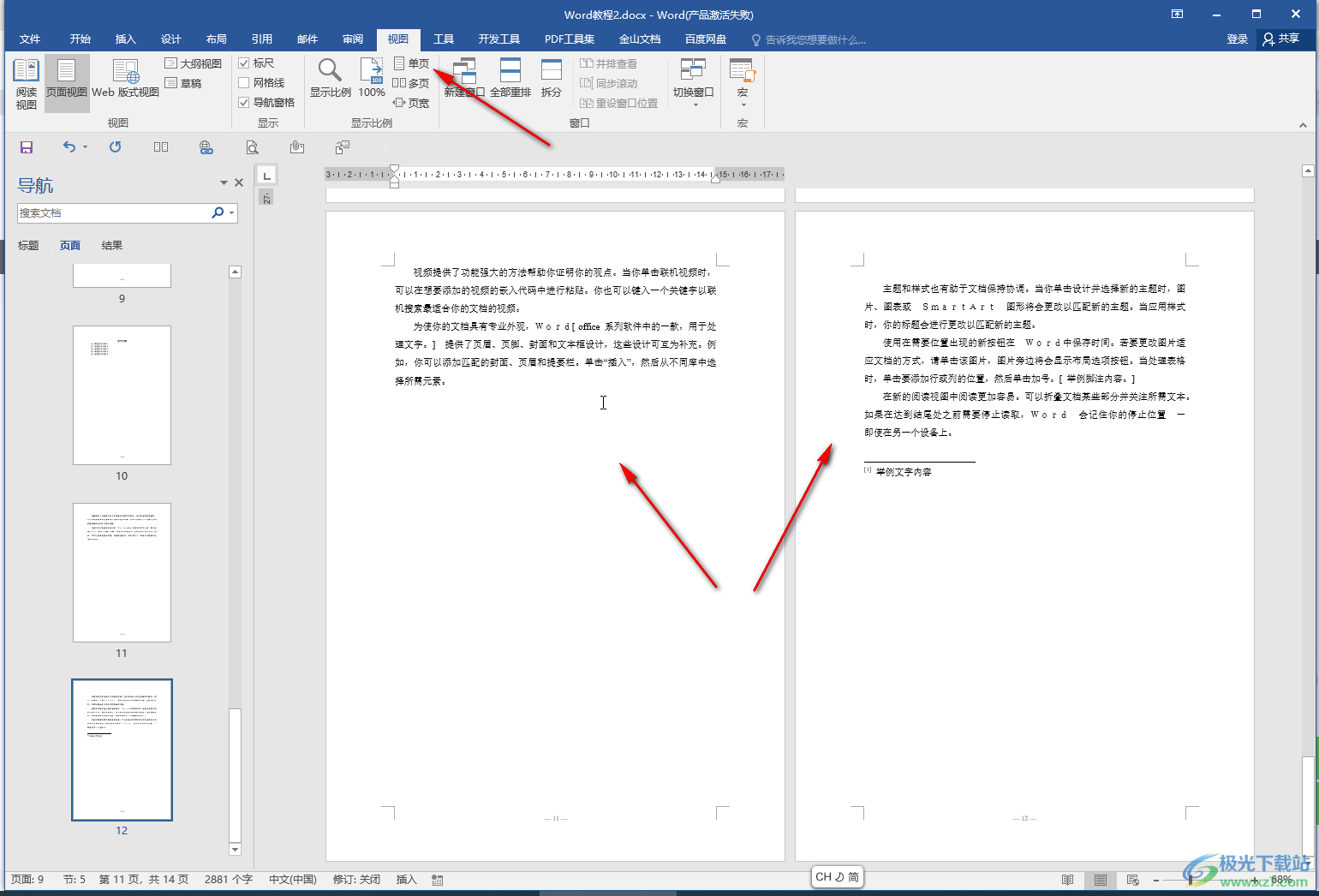
第四步:后續(xù)如果發(fā)現(xiàn)中間的大段空白區(qū)域無法選中刪除,可以在“開始”選項卡中點擊如圖所示的段落標(biāo)記圖標(biāo)后調(diào)出分割符,將鼠標(biāo)定位到分隔符前面,按delete鍵;
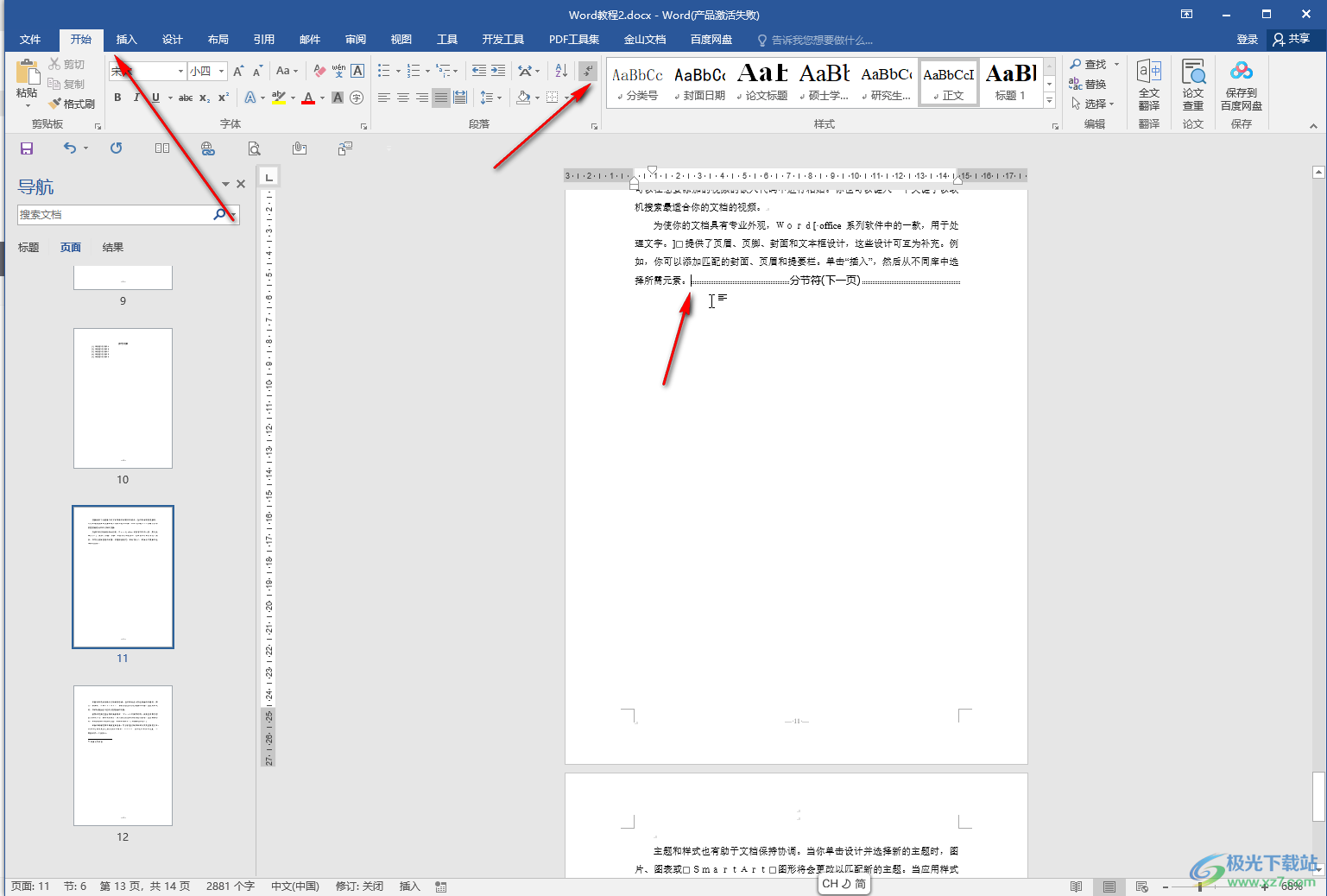
第五步:就可以看到成功將中間的空白區(qū)域刪除了,后面的內(nèi)容自動往上填充了。
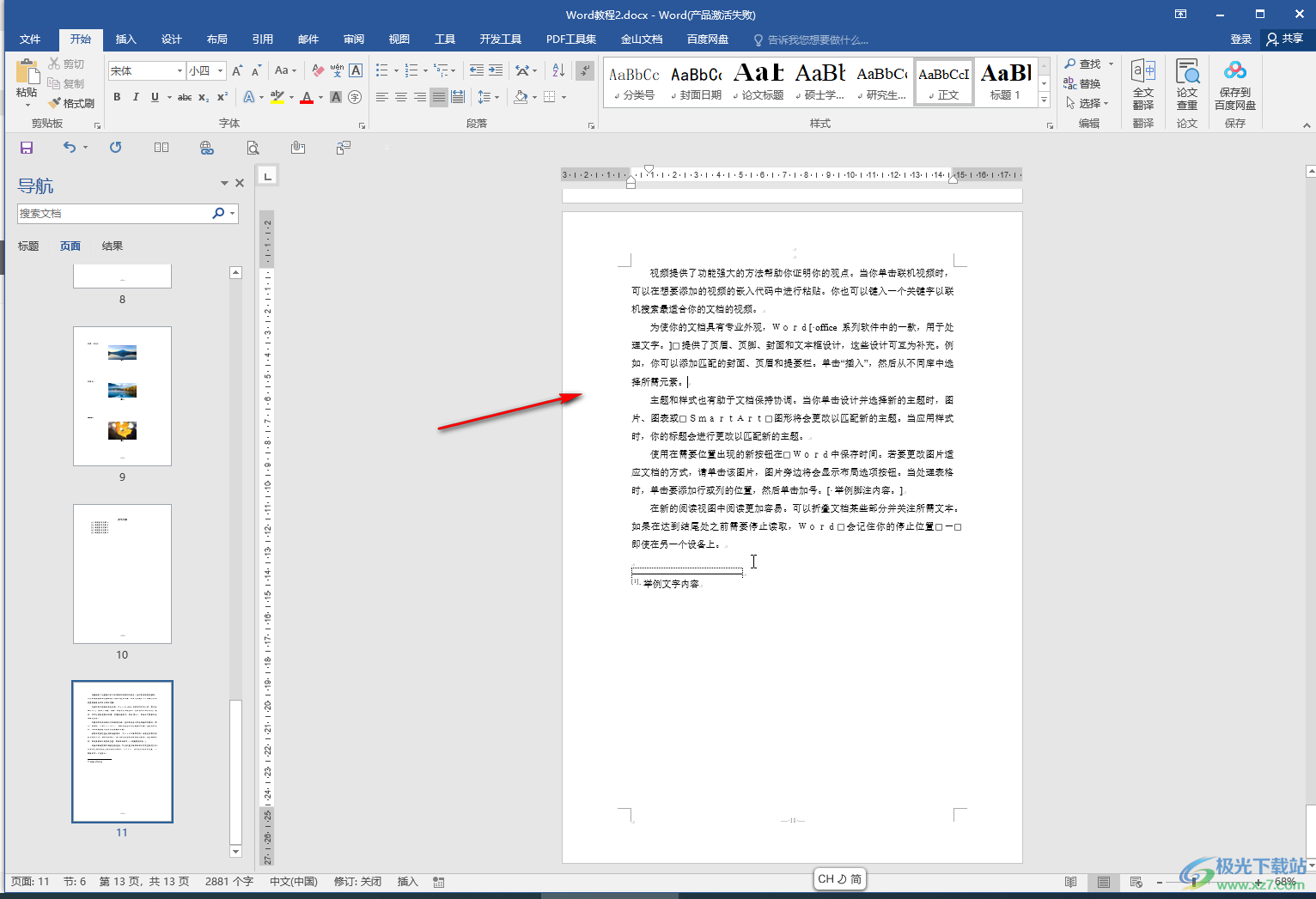
以上就是Word文檔中讓文檔左右兩頁顯示的方法教程的全部內(nèi)容了。上面的操作步驟都是非常簡單的,小伙伴們可以打開自己的軟件后一起動手操作起來,看看效果。

大小:60.68 MB版本:1.1.2.0環(huán)境:WinAll, WinXP, Win7
- 進(jìn)入下載
相關(guān)推薦
相關(guān)下載
熱門閱覽
- 1百度網(wǎng)盤分享密碼暴力破解方法,怎么破解百度網(wǎng)盤加密鏈接
- 2keyshot6破解安裝步驟-keyshot6破解安裝教程
- 3apktool手機(jī)版使用教程-apktool使用方法
- 4mac版steam怎么設(shè)置中文 steam mac版設(shè)置中文教程
- 5抖音推薦怎么設(shè)置頁面?抖音推薦界面重新設(shè)置教程
- 6電腦怎么開啟VT 如何開啟VT的詳細(xì)教程!
- 7掌上英雄聯(lián)盟怎么注銷賬號?掌上英雄聯(lián)盟怎么退出登錄
- 8rar文件怎么打開?如何打開rar格式文件
- 9掌上wegame怎么查別人戰(zhàn)績?掌上wegame怎么看別人英雄聯(lián)盟戰(zhàn)績
- 10qq郵箱格式怎么寫?qq郵箱格式是什么樣的以及注冊英文郵箱的方法
- 11怎么安裝會聲會影x7?會聲會影x7安裝教程
- 12Word文檔中輕松實現(xiàn)兩行對齊?word文檔兩行文字怎么對齊?
網(wǎng)友評論